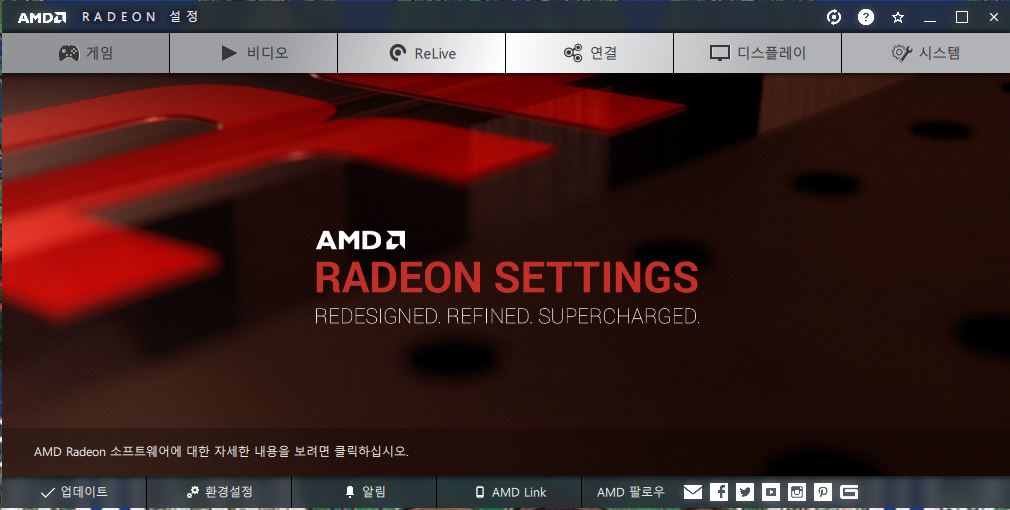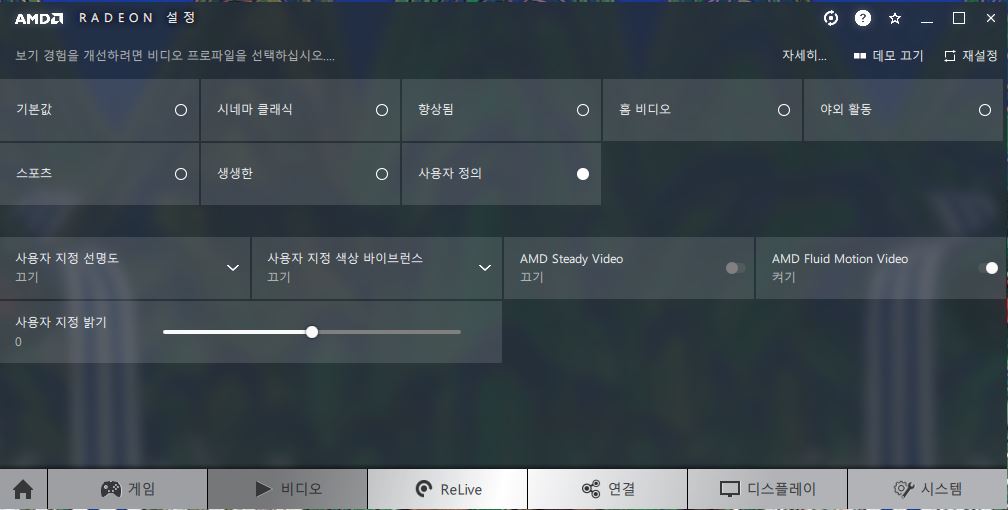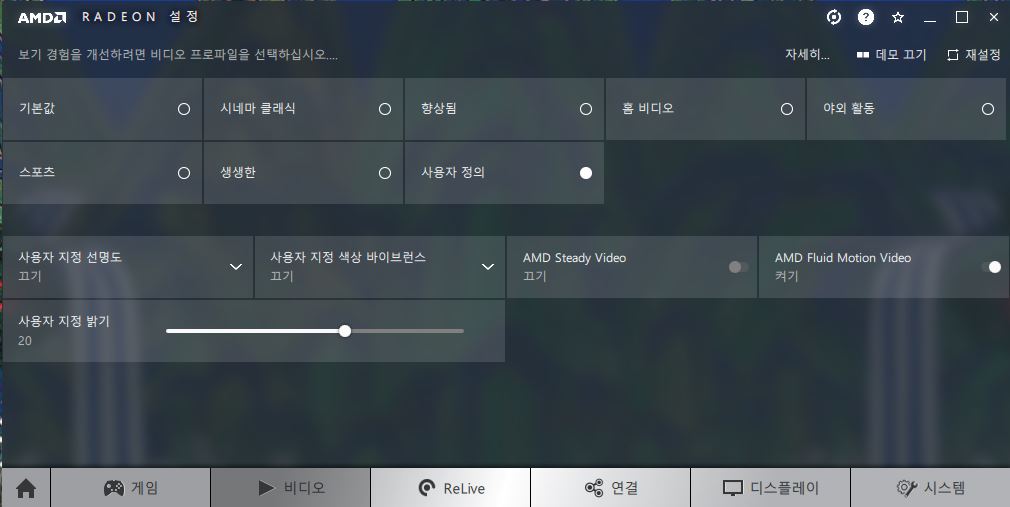고정공지
(자유게시판에서 질문 금지) 질문하신 유저는 통보 없이 "계정정리" 될수 있습니다.
놀이터 일간 추천 베스트 |
놀이터 일간 조회 베스트 |
 정보 AMD 플루이드모션 사용시 동영상 화면 밝기 조절 방법
정보 AMD 플루이드모션 사용시 동영상 화면 밝기 조절 방법
작성자: Addi 조회 수: 1145 PC모드
| URL 링크 : | https://kei22.blog.me/221537586094 |
|---|
현재 AMD 그래픽카드 RX580 4G를 사용중이다.
채굴용으로 나온 것으로, 플루이드모션을 사용하려 위험을 무릎쓰고 싼맛에 구입했다.
플루이드모션은 한번 체감하면 60fps 이하의 동영상은 보기 힘들어질 정도로 눈뽕이 심하다. 하지만 그만큼 눈은 호강한다.
영화나 동영상의 경우 (SF장르는 특히!) 어두운 장면은 잘 보이지 않아서 난감했다. CG 잘 만들면 되지 왜 어둡게 설정 하는 건지...
보통은 동영상 플레이어의 영상 설정에서 명도를 높이면 해결되는데 내 경우에는 명도를 포함한 모든 영상 설정이 먹히지 않았다.
동영상 프로그램 문제라 생각해서 재설치도 해보고, 다른 동영상 프로그램을 설치해봤으나 결과는 같았다. 힘들게 여러가지로 테스트한 결과 플루이드모션 코덱을 지정하면 동영상 플레이어의 영상 설정이 먹히지 않는다는 것을 알아냈다.
이 현상이 내 컴퓨터의 특성인지 AMD의 종특인지 플루이드모션의 문제인지는 비교대상이 없어서 알 수 없다.
--추가
뎅장님의 경우에는 플루이드모션 코덱을 사용하면서도 하드웨어가속 기능만 사용하지 않으면 영상 조절이 가능하다고 한다. 즉 이 팁은 플루이드모션 설정만 하면 영상 조절이 먹통이 되는 경우에 한해서 참조하면 되겠다.
모니터의 설정에서 명도나 밝기를 조절해도 되지만, 내 경우에는 공장 초기화 세팅이 최대 밝기여서 별반 차이가 없었고, 명도를 높이면 화면이 희뿌였게 보이고 동영상 이외에, 문서나 웹페이지의 경우에는 너무 밝아 눈이 아파 동영상 볼때마다 설정을 새로 할 수는 없는 노릇이었다.
서론이 길었는데, 암튼 방법은 의외로 간단했다.
1. RADEON 설정창을 연다.
2. 비디오 메뉴를 선택한다.
3. 사용자 지정 밝기 항목을 각자에 맞게 조절한다.
내 경우에는 20이 적당했다. 개취에 맞게 각자 수정하면 된다.
결과를 보면 아래와 같다.
비교 극대화를 위해 위의 스샷은 설정값 -30, 아래 스샷은 20이다.
이 방법을 추천하는 이유는 무엇보다 동영상에만 적용된다는 것이다.
바탕화면이나 웹페이지, 문서프로그램 등에는 일절 영향을 미치지 않는다. 눈이 편하게 작업이나 웹서핑을 할 수 있다.
특히 게임상의 동영상에도 적용되는 것 같으니 일석이조라 할 수 있다.
자료만 받아갈줄 아는 회원님들께, 개발자님들에게 최소한의 경우는 우리가 피드백으로 보답하는 겁니다
문제가 있던 없던 그동안 고생하신 것을 생각하여 피드백 작성을 부탁 드립니다
 PC
PC
 가전
가전
 가전
가전
 PC
PC